Google Chrome prináša funkciu šetrenia RAM pamäte a batérie. Takto si ju zapnete!
Už dlho sa vtipkovalo o tom, že prehliadač Chrome ukradne všetku pamäť RAM, ktorú uvidí. Google tento problém rieši aktualizáciou

Ak používate prehliadač Google Chrome, určite ste si všimli, že mu nerobí problém zobrať si pomerne veľkú časť vašej pamäte RAM. Čo sa postupom času stalo vtipom bol však nedostatok, ktorý sa spoločnosť v rámci novej aktualizácie rozhodla adresovať.
Už v decembri minulého roku mohli niektorí užívatelia otestovať nové nastavenia, ktorých cieľom bolo optimalizovať výkon prehliadača, hlavne čo sa týka pamäte RAM. Dnes už je táto možnosť dostupná pre väčšinu užívateľov, ktorí majú aktualizovaný prehliadač. K dispozícii máme niekoľko rôznych nástrojov, lenže ako sa ku nim dostať?
Šetrenie pamäte
Ak máte pocit, že si Chrome berie viac RAM, než by mal, teraz si už môžete zapnúť takzvaný šetrič pamäte. Ak sa nechcete preklikávať nastaveniami, môžete rovno do vyhľadávacieho okna napísať: „chrome://settings/performance“, to vás prenesie priamo na konkrétne okno. Inak sa do nastavení dostanete cez menu, nastavenia a výkonnosť. Nastavenia by už mali byť k dispozícii aj u nás, no ak vám cez odkaz nenašlo stránku alebo nevidíte možnosť výkonnosti, napíšte do vyhľadávača: „chrome://flags/#high-efficiency-mode-available“ a povoľte zvýraznenú možnosť.
Následne vám stačí postupovať podľa návodu a dostanete sa do okna, kde máte možnosť vypnúť alebo zapnúť šetrič pamäte.
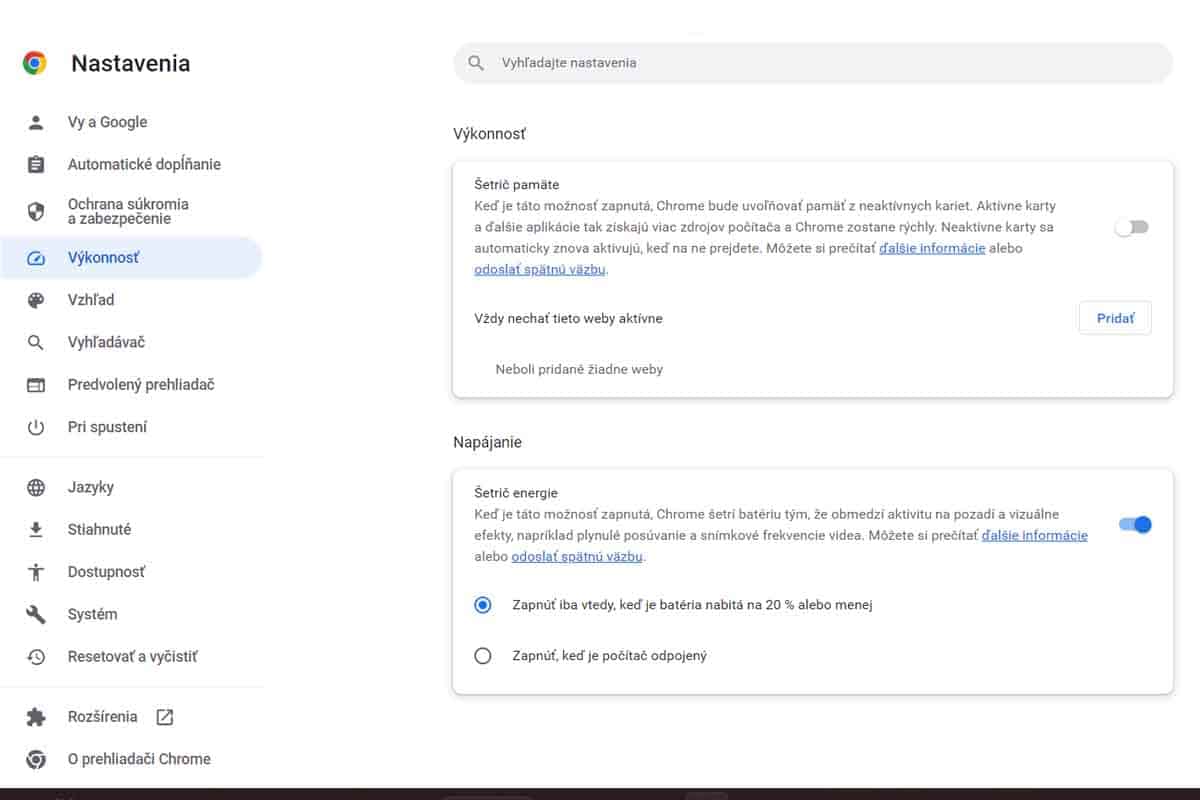
V praxi to znamená, že z neaktívnych kariet Chrome uvoľní pamäť. Na jednu stranu získate lepší výkon, no pri prechode na neaktívne karty sa budú musieť opäť načítať.
Neprehliadnite

Šetrič energie
Toto nastavenie poteší najmä majiteľov notebookov a na stolových PC ju nenájdete. Ako sme spomínali vyššie, v okne výkonnosť by ste mali vidieť len jednu možnosť a tou je šetrič pamäte. Ak však máte zapnutú aj túto možnosť, objaví sa popri šetriči pamäte aj šetrič energie. Ak tam túto možnosť nevidíte, napíšte do vyhľadávača: „chrome://flags/#battery-saver-mode-available“ a ako minule, aj tentokrát zapnite zvýraznenú možnosť.
Potom stačí ísť do nastavení a otvoriť si okno výkonnosť. Už by ste tam mali vidieť aj šetrič energie.
Môžete si vybrať, či chcete mať šetrič energie zapnutý neustále alebo len ak sa notebook dostane pod 20%. Ak však máte šetrič zapnutý, Google Chrome obmedzí aktivitu na pozadí a vizuálne efekty. Medzi vypnuté vizuálne efekty patrí napríklad plynulé posúvanie alebo snímkové frekvencie videa.
Spoločnosť Google sa konečne rozhodla adresovať problém, ktorý ich prehliadač trápil pomerne dlhú dobu. Chrome sa síce stále radí medzi náročnejšie prehliadače na pamäť RAM, no vďaka novým nastaveniam je situácia o niečo prijateľnejšia. Nové možnosti potešia hlavne tých, ktorí majú doma starší notebook alebo PC. V týchto prípadoch mohol Google Chrome naozaj zariadenie zaťažiť.
Výkonné zariadenia možno zapnutím týchto nastavení nič nezískajú, no stále poteší, ak si prehliadač neberie až tak prehnané množstvo zdrojov.























Komentáre